Устранение неполадок при копировании на HP LaserJet 3300
Копия не выводится
Материал для печати загружен в подающий лоток?
Загрузите материал для печати в принтер.
Оригинал загружен правильно?
Убедитесь, что оригинал загружен правильно:
• Подающий лоток механизма автоматической подачи документов: Оригинал должен быть загружен в подающий лоток механизма автоматической подачи документов верхним краем вниз и копируемой стороной вверх.
• Планшетный сканер: Поместите документ оригинала на планшетный сканер лицевой стороной вниз, придвинув левый верхний угол документа к правому нижнему углу стекла.
Выбрано неправильное устройство?
Убедитесь, что в программе Copy Plus принтер, который планируется использовать, выбран в поле Принтер в качестве текущего принтера при нажатии кнопки старт/копирование.
Вывод чистых страниц копий, пропуск изображений или блеклые изображения
Снята защитная лента
Возможно, с него не удалена защитная лента. Выньте картридж и удалите защитную ленту и снова вставьте его.
В нем заканчивается тонер?
Для печати копируемых документов используется принтер. Если заканчивается тонер, копии будут получаться блеклыми.
Плохое качество оригинала?
Качество копии зависит от качества и размеров оригинала. Попробуйте отрегулировать контрастность с помощью программы Копир.
Используется оригинал с цветным фоном?
Цветной фон может снижать разборчивость изображений на переднем плане или отображаться с другим оттенком. Попробуйте использовать программу Копир HP LaserJet для настройки параметров перед выполнением копирования или для обработки уже скопированного изображения.
Повышение качества копирования
В этом разделе приводится информация по следующим темам:
• Предупреждение неполадок
• Определение и устранение дефектов копирования/сканирования
Предупреждение неполадок
Ниже описано несколько простых действий, позволяющих повысить качество копирования:
• Выполните копирование, используя планшетный сканер. При этом получатся копии более высокого качества, чем при копировании с помощью механизма автоматической подачи документов.
• Используйте качественные оригиналы.
• Правильно загружайте материалы для печати. Неправильная загрузка материала для печати может привести к перекосу изображения, снижающему его четкость и затрудняющему распознавание текста средствами OCR.
• Откройте и закройте крышку устройства для протяжки бумаги напрямую, чтобы разместить задание копирования. При использовании материалов стандартной плотности для копирования используйте выходной лоток (крышка закрыта). При использовании плотных материалов для копирования используйте путь протяжки бумаги напрямую (крышка открыта).
• Если устройство часто подает более одной страницы одновременно, замените подающую пластину.
• Для защиты оригиналов используйте готовую или самодельную подложку.
Постоянные ошибки при подаче бумаги свидетельствуют об износе копира/подающей пластины.
Устранение замятия материалов для печати в механизме автоматической подачи документов
Иногда при выполнении заданий копирования, сканирования или факса может происходить замятие материалов для печати. Ниже приведены некоторые причины этого:
• Неправильно загружен или переполнен подающий лоток механизма автоматической подачи документов.
• Используемый материал для печати не соответствует требованиям.
О замятии материала для печати может свидетельствовать ошибка программного обеспечения и сообщение Податчик-замятие на дисплее панели управления.
Типичные места возникновения замятий в механизме автоматической подачи документов
• Зоны подающего лотка: Если страница не полностью захвачена из подающего лотка, попытайтесь осторожно, не порвав, вытащить ее из подающего лотка.
• На выходе из принтера: Если страница не полностью вышла из выходного лотка, попытайтесь осторожно, не порвав, вытащить ее.
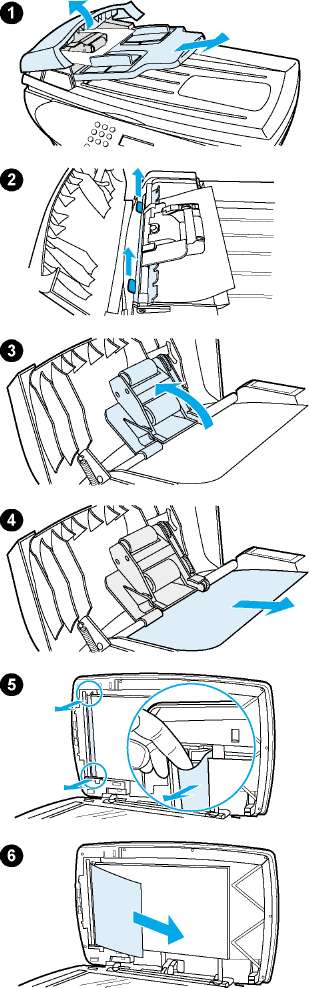
Удаление страницы, застрявшей в механизме автоматической подачи документов
1 Отсоедините подающий лоток механизма автоматической подачи документов и откройте его крышку.
2 Извлеките деталь, позволяющую устранить замятие. Потяните деталь вверх обеими руками за две ручки, пока она не отсоединится. Поверните деталь, позволяющую устранить замятие, выньте ее и отложите в сторону.
3 Подняв зеленый рычажок, поворачивайте механизм захвата, пока он не откроется.
4 Попытайтесь осторожно, не порвав, вытащить страницу. Если для этого необходимо приложить значительное усилие, перейдите к следующему действию.
5 Откройте крышку механизма автоматической подачи документов и осторожно освободите материал для печати, взяв его обеими руками.
6 Когда материал будет двигаться свободно, осторожно потяните его в направлении, как показано на рисунке.
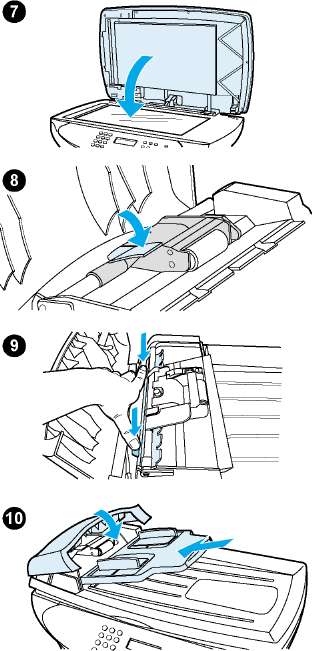
7 Закройте крышку планшетного сканера.
8 Опустите зеленый рычажок.
9 Снова установите деталь, позволяющую устранить замятие, вставив ее как показано на рисунке. Нажмите на два язычка, пока деталь не встанет на место до щелчка. Важно правильно установить деталь, позволяющую устранить замятие, поскольку в случае ее неправильной установки могут возникнуть новые замятия.
10 Закройте крышку подающего лотка механизма автоматической подачи документов и установите подающий лоток механизма автоматической подачи документов на место.
Определение и устранение дефектов копирования
Вертикальные белые или блеклые полосы
• Возможно, материалы не соответствуют техническим требованиям (например, материал имеет слишком высокое содержание влаги или шероховатую поверхность).
• Возможно, заканчивается тонер.
Чистые страницы
• Возможно, оригинал загружен не той стороной. Загрузите оригинал в механизм автоматической подачи документов коротким краем вперед и сканируемой стороной вверх.
• Если при сканировании с помощью планшетного сканера выводятся чистые страницы, проверьте правильность загрузки документа оригинала. Поместите документ оригинала на планшетный сканер лицевой стороной вниз, придвинув левый верхний угол документа к правому нижнему углу стекла.
• Возможно, материалы не соответствуют техническим требованиям (например, материал имеет слишком высокое содержание влаги или шероховатую поверхность).
• Возможно, закончился тонер.
• Возможно, с него не удалена лента.
Слишком светлое или слишком темное изображение
• Попробуйте настроить параметры.
• Убедитесь, что параметры качества копирования настроены правильно.
• Возможно, потребуется изменить параметры соответствующей функции в программе Директор HP или Диспетчер документов HP.
Посторонние линии
Проверьте правильность установки лотка первоочередной подачи.
• Почистите планшетный сканер.
• Возможно, на поверхности светочувствительного барабана в картридже появились царапины. Установите новый картридж.
Черные точки или штрихи
• Возможно, на механизме автоматической подачи документов или на планшетном сканере, имеются следы чернил, клея, корректирующей жидкости или других посторонних веществ. Почистите устройство.
Нечеткий текст
• Попробуйте настроить параметры.
• Убедитесь, что параметры качества настроены правильно.
• Возможно, потребуется изменить параметры соответствующей функции в программе Директор HP или Диспетчер документов.
<<<назад
далее>>>
при использовании материалов ссылка на сайт компании awella.ru обязательна
Помогла информация на сайте ? Оставьте отзыв о работе нашей компании ! Это можно сделать в яндекс браузере и это простимулирует работников нашей компании (ответственные получат бонусы), которые собирали ее для вас! Спасибо !
|